'>

업데이트를 시도하는 동안 오류 80072EE2가 발생하더라도 걱정하지 마십시오. 여기에서 상위 두 가지 수정 사항을 사용하여 문제를 해결할 수 있습니다. 이 단계는 Windows 10, 7, 8, 8.1에 적용됩니다.
수정 1 : Windows 업데이트 문제 해결사 실행
Windows Update 문제 해결사는 문제를 감지하고 감지되면 해결합니다. 문제 해결사를 실행하기 만하면됩니다. 아래 단계를 따르십시오.
1. 열기 제어판 .
2. 작은 아이콘으로보기, 선택 문제 해결 .
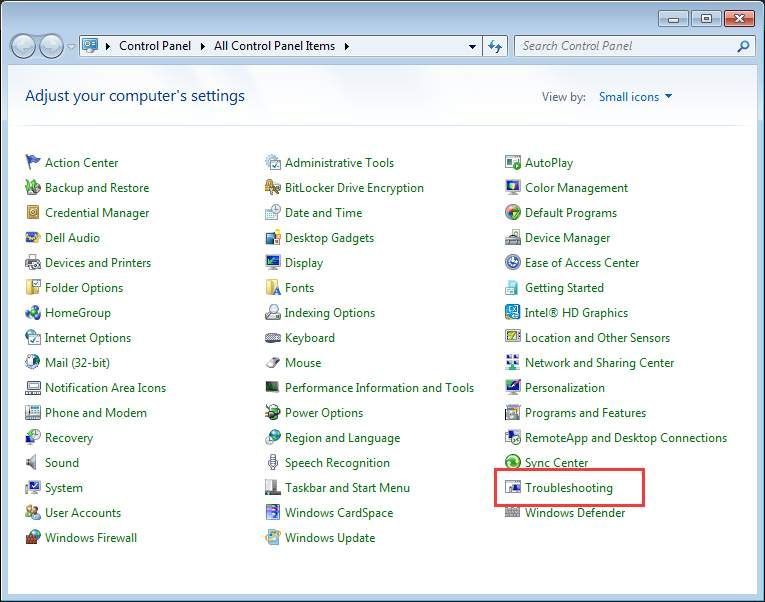
3. 아래 시스템과 보안 , 클릭 문제 해결 윈도우 업데이트 .
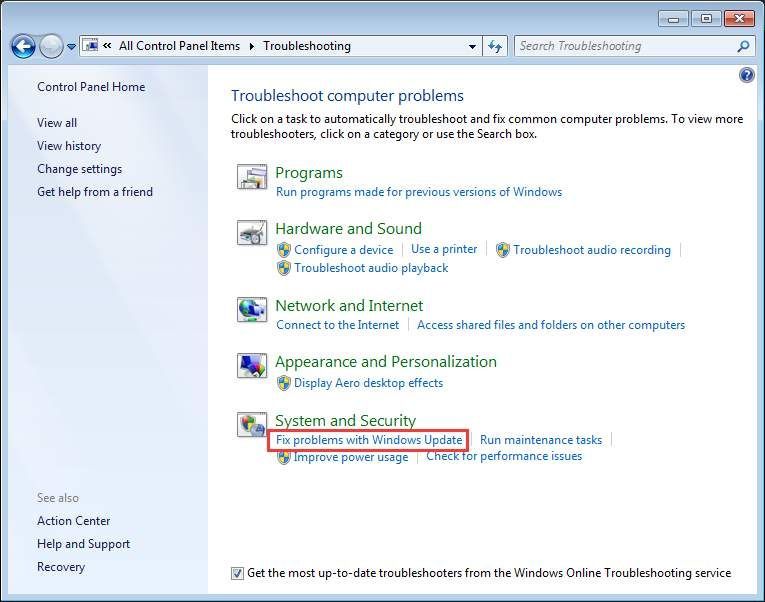
4. 클릭 다음 .
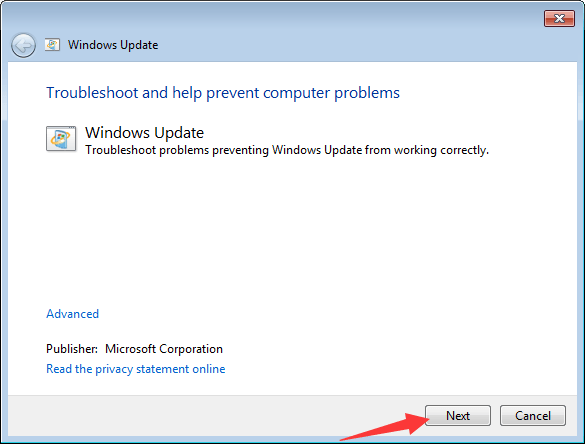
그러면 문제 해결사가 문제 감지를 시작합니다.
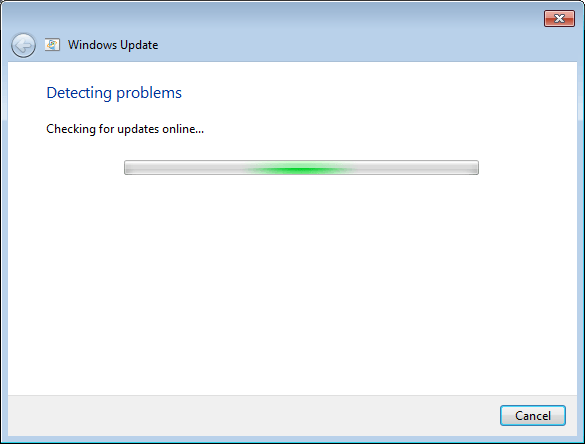
Windows 업데이트 문제 해결사가 오류를 해결하지 못하는 경우 수정 2를 사용합니다.
수정 2 : 문제가있는 Windows 업데이트 내용 및 레지스트리 키 제거
이 오류는 손상된 파일 및 레지스트리 키로 인해 발생할 수 있습니다. 이 경우 문제가있는 파일과 키를 삭제할 수 있습니다. 레지스트리 키를 잘못 삭제하면 심각한 문제가 발생할 수 있습니다. 그 전에 레지스트리 키를 백업하는 것이 좋습니다. 그런 다음 필요한 경우 삭제 된 레지스트리 키를 복원 할 수 있습니다. 보다 레지스트리 백업 및 복원 방법 .
그런 다음 아래 단계를 따르십시오.
1. 누르기 승 + R (Windows 로고 키와 R 키) 동시에. 실행 대화 상자가 열립니다.
2. 유형 services.msc 실행 상자에서 확인 단추.
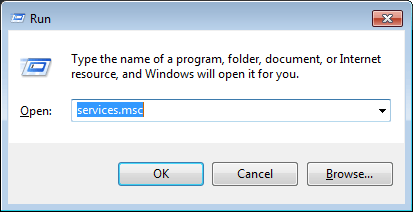
3. 찾기 윈도우 업데이트 서비스. 마우스 오른쪽 버튼으로 클릭하고 중지 상황에 맞는 메뉴에서.
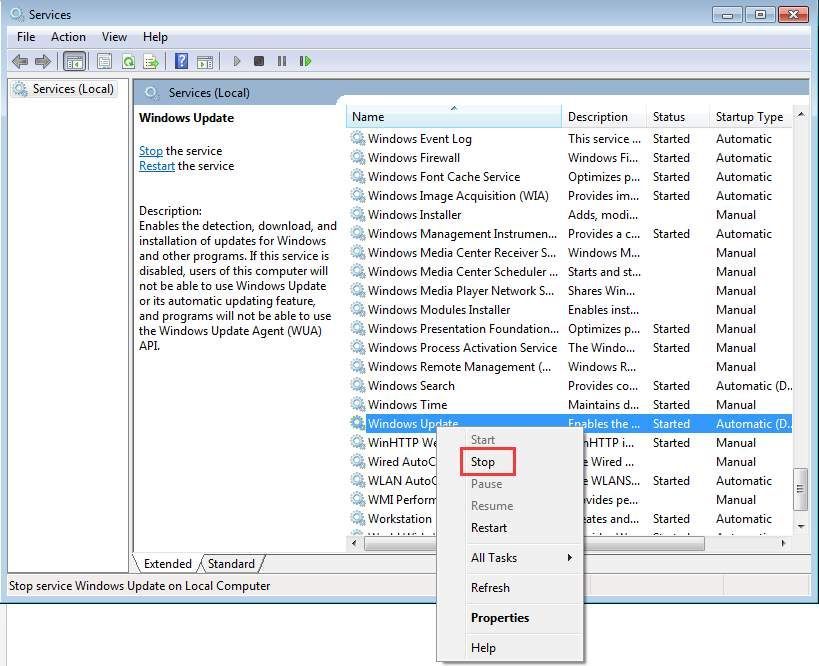
4. 열기 C : Windows SoftwareDistribution 거기에서 모든 내용을 삭제하십시오.
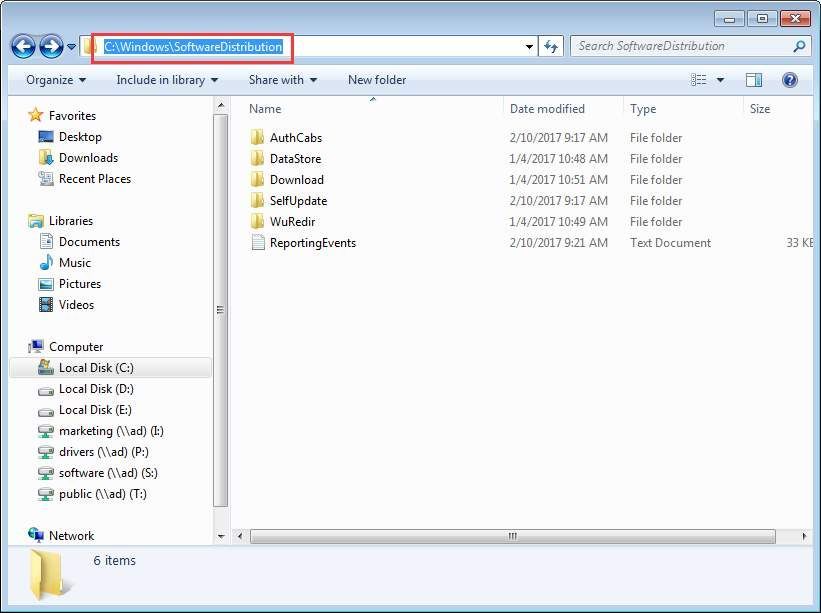
5. Windows Update 서비스를 다시 시작합니다. Windows Update 서비스를 마우스 오른쪽 버튼으로 클릭하고 스타트 .
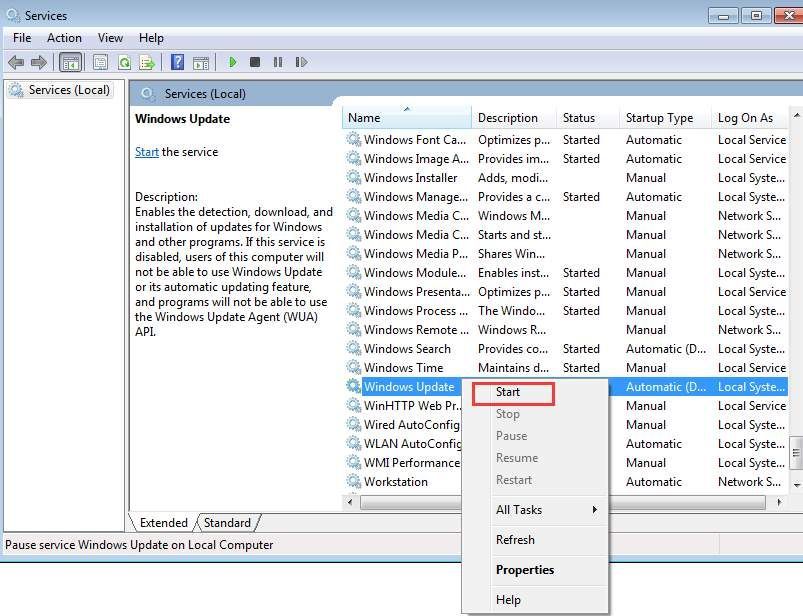
6. 실행 대화 상자를 다시 엽니 다. 유형 regedit 실행 상자에서 확인 . 레지스트리 편집기를 엽니 다.
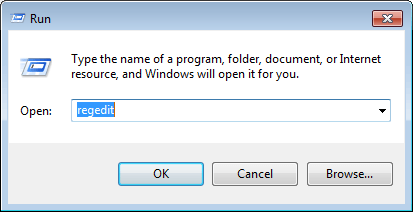
7. 레지스트리 편집기에서 다음으로 이동합니다. HKEY_LOCAL_MACHINE SOFTWARE Policies Microsoft Windows WindowsUpdate .
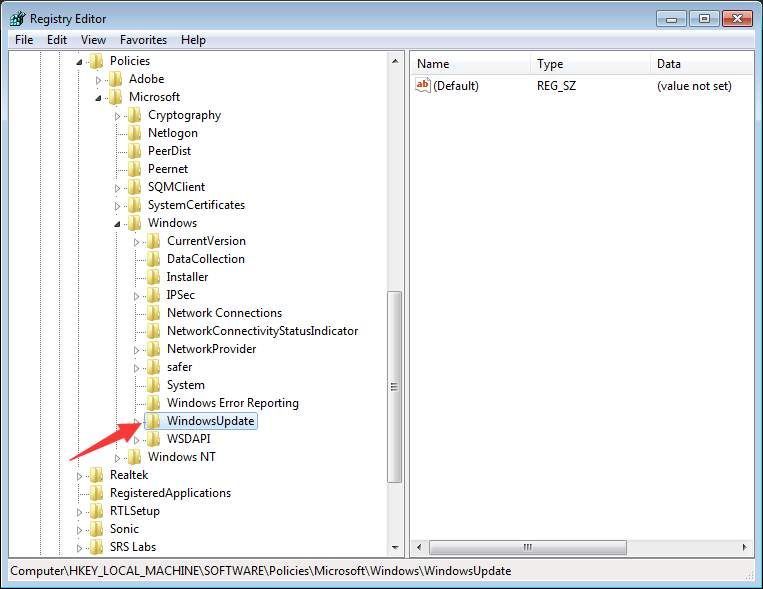
8. 오른쪽 창에 키가 표시됩니다. WUServer 과 WUStatusServer . 각각을 마우스 오른쪽 버튼으로 클릭하고 지우다 .
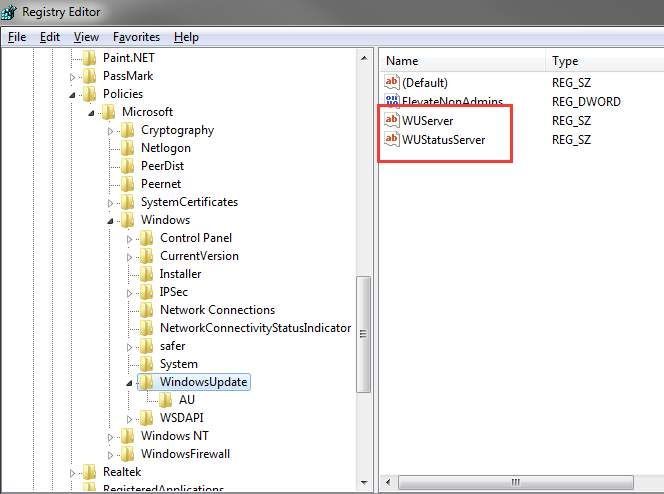
9. 서비스를 다시 엽니 다. Windows Update 서비스가 시작되었는지 확인하십시오. 중지 된 경우 시작하십시오.
여기의 수정 사항이 Windows Update 오류 80072EE2에 도움이되기를 바랍니다.


![[수정됨] Sony Vegas가 계속 충돌함](https://letmeknow.ch/img/knowledge/42/sony-vegas-keeps-crashing.jpg)


![[해결됨] MSI Mystic Light가 Windows에서 작동하지 않음](https://letmeknow.ch/img/knowledge-base/A4/solved-msi-mystic-light-not-working-on-windows-1.jpg)
